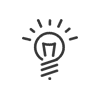Dados aplicativos
A data considerada corresponde à data a partir da qual o empregado é conhecido pelo sistema. Está acessível a partir do menu Administração do pessoal > Administrar > Configurar > Dados aplicativos > Registado.
È necessário que a opção software Sincronizar a consideração de acordo com o contrato horário seja ativado para que a sincronização ocorra ao adicionar, modificar ou excluir um contrato horário para um funcionário. A sincronização ocorre a partir do primeiro contrato horário do empregado. |
O contrato horário de um funcionário inclui todas as afectações e parâmetros, permitindo que o sistema Kelio forneça a cada funcionário os resultados esperados de acordo com seu contrato de trabalho. Está acessível menu Administração do pessoal > Administrar > Configurar > Dados aplicativos > Contrato horário.
Quando afecta um contrato horário a um funcionário, as informações exibidas são aquelas que salvou anteriormente quando criou esse contrato horário a partir do menu Tempos & Atividades > Parametrizar > Contratos horários. Um contrato horário padrão é pré-atribuído assim que um funcionário é criado. Isso permite criações rápidas e fáceis de funcionários. As especificidades para cada funcionário são então inseridas por excepção. Assim, pode fazer alterações no contrato horário, no ciclo de trabalho afectado. Também pode definir calendários diferentes e permitir determinadas categorias de horas extras, horas especiais e prémios. Para fazer isso, insira ou edite os dados nos campos a azul e clique em Gravar.
|
No contrato horário encontramos as seguintes afectações: Contrato horário
•O ciclo de trabalho (Horário a realizar) •O calendários de fim de período (para adaptar o período de cálculo dos resultados aos períodos de pagamento)
•O ciclo de teletrabalho (em caso de teletrabalho regular)
•Os contadores autorizados Existem diferentes maneiras de gerir a presença de um funcionário. Este modo deve ser definido individualmente.
É possível ter um histórico de todas as mudanças no modo de funcionamento. Nesse caso, ao editar, clique em 1.Ative a caixa de selecção, se necessário Activo em planificação para indicar se o funcionário deve ser considerado no Kelio Planification. 2.Ativar se necessário a caixa de seleção Funcionário gerido em atividade se o funcionário deve ser levado em consideração Kelio Atividades. |
 Histórico de alteração e opçãoRAZ
Histórico de alteração e opçãoRAZ
É possível ter um histórico de todas as alterações no contrato horário. Nesse caso, ao fazer uma alteração, coloque uma data final na categoria actual e clique Reinício de contrato horárioQuando afecta um novo contrato horário e deseja configurar um saldo de qualquer conta no contrato anterior, é possível activar a opção RAZ (Recolocação a Zero).
Reinício personalizado do contrato horárioEm determinados casos (transferência, sequência de contratos a termo, etc.), desejamos zerar todos os contadores, exceto férias remuneradas, por exemplo. Depois de ativar a opção de software no módulo Configuração, autorização no perfil de direito Administrador - Parametrização, pode criar um reinicio personalizado no módulo Parametrização. 1.Ativar a opção Reinicio inicio/fim contrato e selecionar o Reinicio personalizado no menu suspenso. Validar com um clique em 2.Validar e Gravar. 3.O reinicio será efetivo dependendo do modo escolhido, mantendo os resultados dos contadores escolhidos na personalização.
|
O menu Administração do pessoal > Administrar > Configurar > Dados aplicativos > Anomalias e alertas permite definir as anomalias e alertas a monitorizar para o colaborador. Os programa de controlos do Kelio permitem-lhe guardar na descrição à sua escolha um conjunto de constrangimentos de forma a controlar e definir as anomalias e alertas a monitorizar para um determinado tipo de colaborador. Essa restrição pode ser geral ou aplicada por excepção. Para alterar a afectação dos controlos, clique em |
O menu Administração do pessoal > Administrar > Configurar > Dados aplicativos > Atividades é usado para configurar informações relacionadas com a gestão das atividades do funcionário). 1.Se necessário, selecione a Tarefa, o Centro de custo e o Cliente por defeito do funcionário, bem como a data de início da afetação clicando em 2.Validar. 3.Definier se necessário Geração automática desta atividade para o funcionário, bem como data de inicio de afetação clicnado em 4.Afectar eventualmente uma Taxa horária clicando em 5.Guardar. 6.Preencher eventualmente os Campos editáveis. |
Pode definir o Calendários de dias feriados aplicado por defeito para este funcionário É possível adicionar um feriado ou um dia de ponte no horário de um funcionário. Isso permite, por exemplo, adicionar um feriado a um funcionário que trabalha num país ou região diferente de outros funcionários e que se beneficia de um feriado adicional. Adicionar um feriado no horário 1.Abrir a lista de funcionários. 2.Seleccionar o funcionário da lista.. 3.Ir para o menu Administração do pessoal > Administrar > Configurar > Dados aplicativos > Calendário de dias feriado. 4.Clique duas vezes no dia correspondente ao feriado ou dia de ponte para adicionar ao calendário. 5.Seleccionar o tipo de dia a criar (Dia feriado fixo, Dia feriado móvel, Dia de ponte, Dia normal). 6.No caso de Dia feriado fixo, indicar se deve criar uma única ocorrência ou repeti-la nos anos subsequentes. 7.Clicar no botão Validar para guardar o dia criado.
|
Ver também: